Как да се зарежда от външен диск
Понякога това става на потребителя необходимостта да се качите на вашия компютър не е от вашия твърд диск и външен диск - CD или USB устройство. Причините за това могат да бъдат различни. Например, трябва да се отървете от вирусите с лекуващия диска или да запазите документи от компютъра си, когато операционната система е повредена, и компютърът не може да се стартира.
Казах ви вече, как да създадете дискове за начално зареждане и флаш памети. И днес ние ще говорим за това как да ги зареди.
Приоритетни превозвачи, от което сте изтегляне на операционната система на компютъра, е разположен в настройките на BIOS. Но понякога, когато зареждането на менюто за зареждане е на разположение, от които можете да изберете желаното устройство. В случай на такова име на меню горещ клавиш, за да започне тя се появява в началото на багажника. Ако го има, помисли за себе си късмет. Процедурата е опростена за вас наведнъж.
Ако такъв меню е необходимо да изберете желаните параметри в настройките на BIOS. На тази и ще говорим.
За съжаление, BIOS версия от различни производители са толкова различни, че всички можем да видим, не е така. Но тук е важно да се разбере принципът. Ако го получите в бъдеще ще бъде в състояние да определя необходимите корекции дори непознати за вас версии.
Внимание! Не променяйте настройката, целта на който е непознат за вас. Това може да доведе до проблеми с компютъра и дори невъзможността на старта си. Ако сте променили някои настройки с един неизвестен параметър в друга, не по-малко странно, просто излезете от настройката на BIOS без да запазите резултата (точно под разказва как се прави това).
За да влезете в настройките на BIOS, трябва в началото на изтеглянето, щракнете върху бутона, предназначени за тази цел. В повечето случаи, този бутон Del. Малко по-малко общ вход на бутон F2. Но понякога тя може да бъде по-екзотични опции. Например, аз изпълнени като F1, F11 и F12.
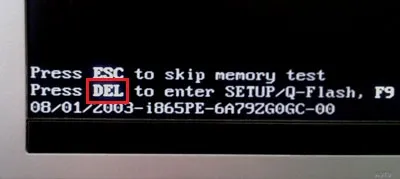
Като правило, точно име на бутон е посочен, когато стартирате компютъра си място на екрана. Обикновено, в долния ляв ъгъл. Вместо BIOS думи могат да бъдат използвани за концепция за инсталиране (по подразбиране).
Нека започнем с настройките на BIOS от популярния производител на наградата Software. За да се достигне имаме нужда от опции, изберете елемента Advanced BIOS функции на менюто.
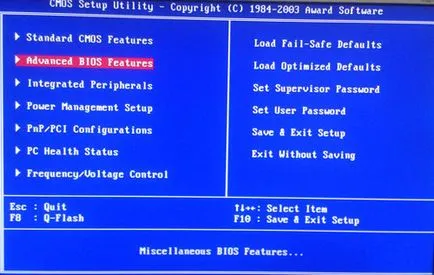
Ако говорите английски, следното меню няма да ви доведе до трудности. За тези, които не знаят английски, аз се обясни: Първо - Първо, Второ - втора, трета - на трето.
Защото ние трябва да се промени стартовият приоритет, щракнете върху Settings т първо устройство (първо устройство за зареждане). В менюто, което се появява, изберете вида на диск, от който ние планираме първо да бъде зареден.
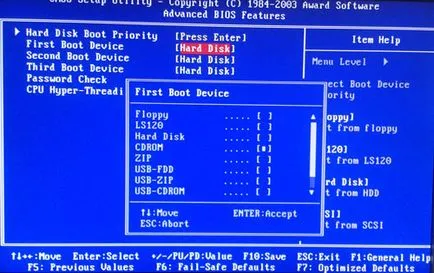
второ устройство за стартиране на най-добре е да се постави на твърдия диск (Hard Disk).
За да се върнете към менюто с настройките, натиснете клавиша Esc (всички бутони за навигация обикновено са посочени в долната част на екрана).
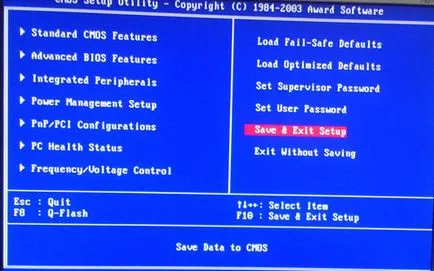
За да запишете промените и да излезете от настройката, трябва да изберете Запазване Exit Setup. Ако искате да излезете без да записвате (добре ponaklatsali нещо и сега страха) - изход без запазване.
Ето един пример на друга популярна версия на BIOS - от американски Megatrends компания. Както можете да видите, опцията за сваляне (Boot), незабавно се спира на отделните елементи от менюто. Изберете приоритет на стартиране.
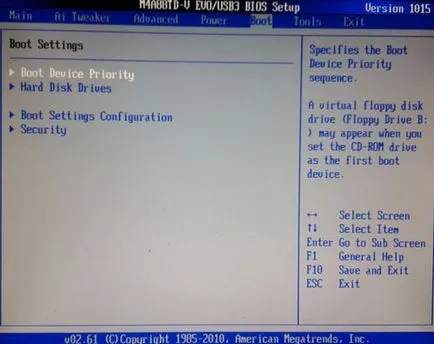
Има практически същите, както в предишния пример. Просто още клирънс. Добивът на предишния слой също се извършва бутона Esc.
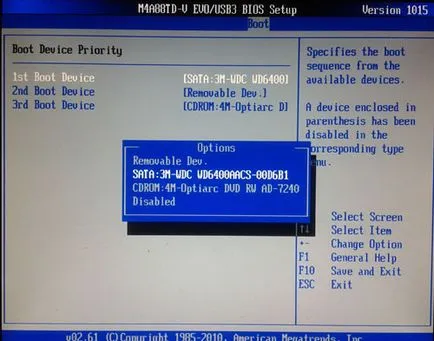
След завършване на настройките отиват в раздел Изход. кликнете Exit Запазване на промените, ако искаме да запазите промените, или Exit Отхвърляне на промените, ако не възнамерявате да спаси нищо.
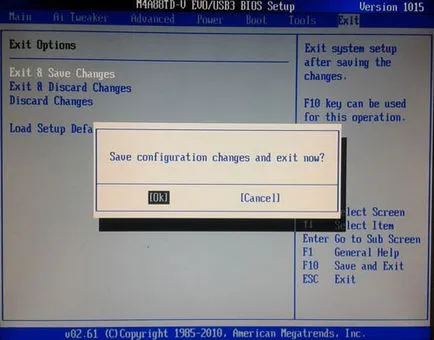
И накрая, друг вариант.
Ето, ние подбираме за конфигуриране на системата, както и да откриете желаната опция с опции за зареждане.
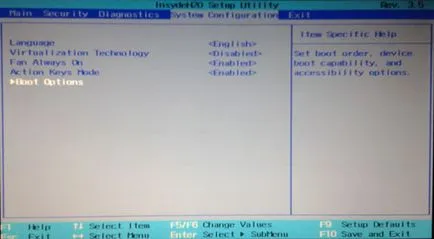
След това отидете на раздела Boot Order.
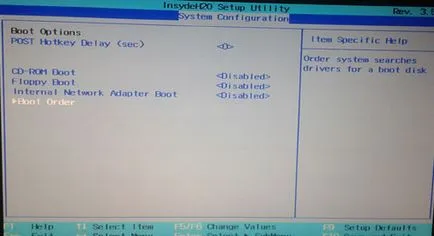
В списъка, който се появява, ние се насочи към първата позиция на желания тип устройство. Преместването в този случай се извършва F5 и F6 ключове. Но по някакъв подобен BIOS Помощна програма за настройка "+" бутони се използват за тази цел, и "-". Но както казах, загатва в долната част на екрана.
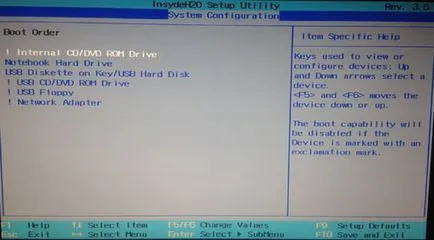
Изход от менюто за вас вече не трябва да бъде трудно.
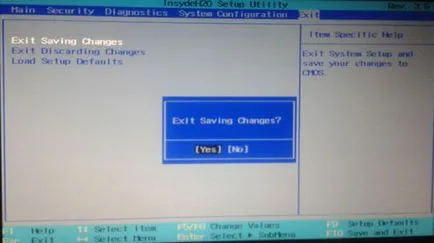
Е, това е като и всичко останало. Надяваме се, че вече сте готови да стартирате от оптичния диск или флаш-памет себе си.
Няма сродни служби.